
Kandungan
- peringkat
- Kaedah 1 Menggunakan App Store pada iPhone
- Kaedah 2 Segerakkan aplikasi yang dimuat turun dengan iTunes
- Kaedah 3 Pasang semula Aplikasi iPhone Dihapus
- Kaedah 4 Memasang aplikasi yang tidak dibenarkan dengan Mojo
Anda boleh memasang aplikasi pada iPhone anda terus dari App Store atau dengan menyegerakkannya dari iTunes atau menggunakan Pembantu Mojo (untuk aplikasi yang tidak diluluskan oleh Apple). Untuk menggunakan App Store atau iTunes, anda memerlukan ID Apple. Ketahui cara mencari dan memasang apl pada iPhone anda, serta memasang semula aplikasi yang telah anda alih keluar pada masa lalu.
peringkat
Kaedah 1 Menggunakan App Store pada iPhone
-
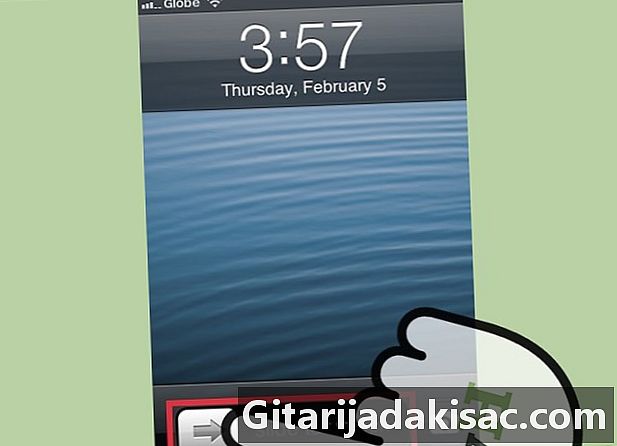
Luncurkan jari anda pada skrin untuk membuka kunci skrin utama. Sekiranya anda tidak berada pada skrin Laman Utama, anda mesti meluncur skrin untuk membuka kunci telefon anda. -

Masukkan kata laluan anda atau gunakan ID Sentuh. Jika telefon anda dikunci dengan kod pin atau kata laluan, masukkannya. Jika anda menggunakan ID Sentuh, tekan butang selamat datang dengan jari anda. -

Tekan ikon App Store pada skrin anda selamat datang. Ikon ini biru dengan a A putih di tengah bulatan. -
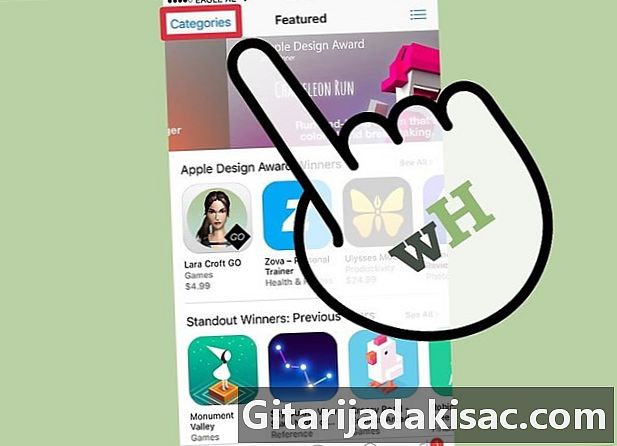
Pilih kategori aplikasi untuk menyemak imbas. Terdapat dua cara untuk mencari aplikasi, yang pertama untuk melayari kategori. Anda akan melihat kategori Disediakan, kedudukan dan cari di bahagian bawah skrin.- Disediakan: Ketik kategori ini untuk melihat senarai aplikasi berskala dengan ciri-ciri inovatif, penampilan cantik, dan berpotensi untuk menjadi bergaya.
- Penilaian: Pilih pilihan ini untuk melihat aplikasi percuma dan berbayar terbaik, berdasarkan populariti. Jika anda baru untuk apl, cuba melayari Aplikasi percuma yang terbaik untuk mendapatkan idea tentang apa yang pengguna lain suka memuat turun.
- Cari: ini cara yang bagus untuk mencari aplikasi yang disusun mengikut tema atau fungsi, seperti sukan atau cuaca.
-
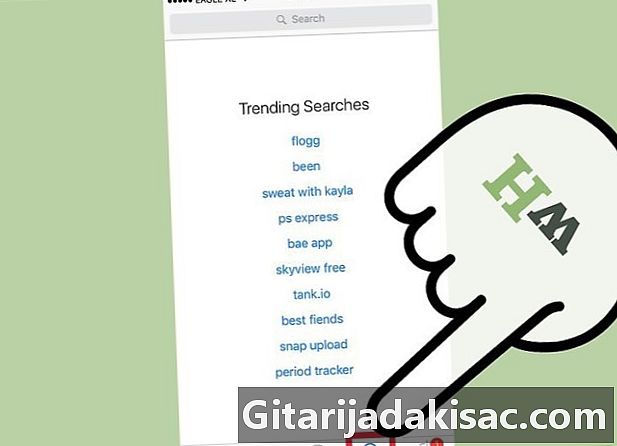
Tekan butang cari di bahagian bawah skrin. Cara lain untuk mencari aplikasi ialah dengan mencari nama atau kata kunci. -
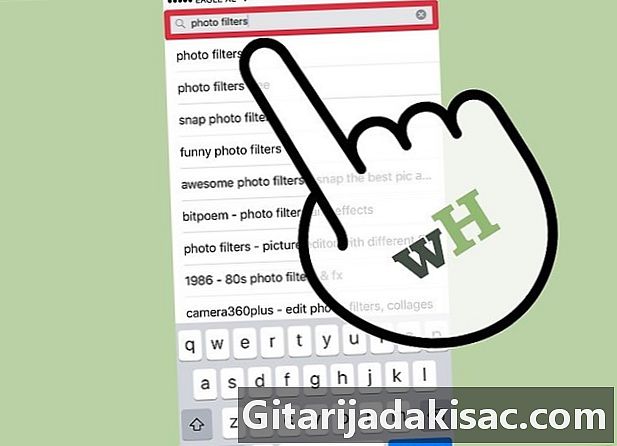
Masukkan nama aplikasi, pemaju atau kata kunci. Apabila anda menaip huruf, nama aplikasi harus muncul dalam masa nyata dalam hasil carian.- Contohnya, jika anda mencari aplikasi yang menawarkan penapis foto, cuba cari penapis foto.
- Jika anda tahu bahawa aplikasi telah dibangunkan oleh Zynga, tetapi anda tidak ingat nama tepatnya, taipkan Zyngakerana App Store juga membolehkan carian oleh pemaju.
- Beri perhatian kepada cara anda menuliskan nama aplikasi semasa melakukan penyelidikan anda, kerana tipuan boleh menghalang anda mencari apa yang anda cari.
-
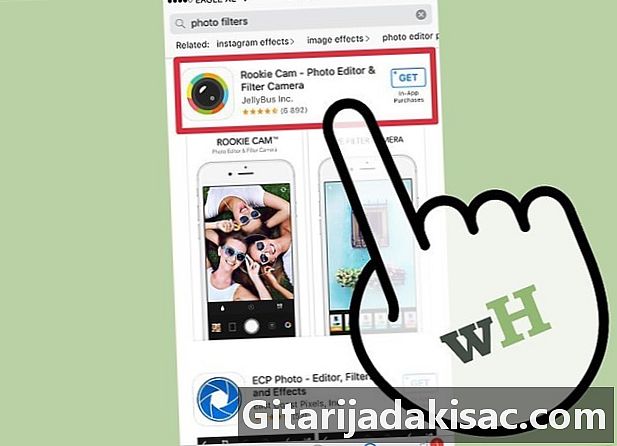
Ketik nama atau ikon aplikasi yang ingin anda muat turun (atau ketahui lebih lanjut mengenainya). Sama ada anda telah menemui apl dengan melayari kategori atau melakukan carian, ketahui bahawa anda boleh melihat maklumat apl dengan mengetik nama atau ikonnya. Anda akan diarahkan ke halaman butiran dari aplikasi ini, di mana anda boleh membaca penerangannya.- Anda boleh melihat versi aplikasi popular yang palsu. Jangan muat turun aplikasi tanpa membaca halaman butiran dan penilaian pengguna.
-
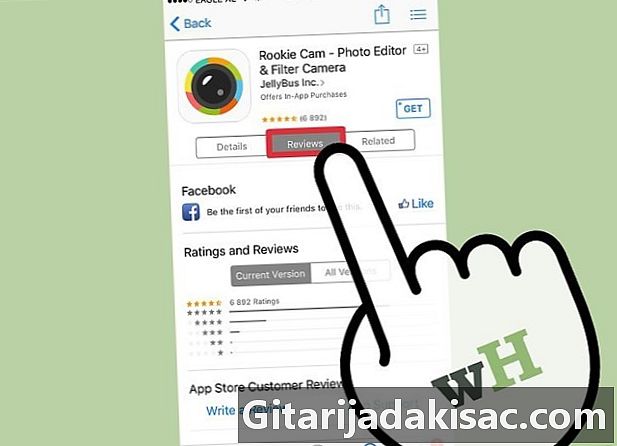
Tekan penilaian untuk mengetahui pengalaman pengguna lain dengan aplikasi ini. Baca beberapa ulasan sebelum memuat turun aplikasi. Ini adalah cara yang baik untuk menilai sama ada aplikasi itu berfungsi dengan baik.- Pilihan menu yang berkaitan akan memaparkan senarai aplikasi yang serupa dengan yang anda lihat.
-

Ketik pada harga aplikasi di sebelah kanan atas untuk memasang aplikasinya. Sekiranya permohonan itu dibayar, harganya akan dipaparkan di sebelah kanan atas halaman butiran. Sekiranya ia percuma, anda akan nampak butang get atau percuma, bergantung pada versi diOS yang anda gunakan. -

Tekan Gunakan ID sedia ada untuk menyambung ke App Store. Masukkan nama pengguna Apple ID anda (alamat e-mel anda) dan / atau kata laluan apabila digesa, kemudian tekan OK untuk memulakan pemasangan.- Jika anda terlupa ID Apple atau kata laluan anda, pergi ke laman Apple ID dalam pelayar web, kemudian klik Saya terlupa ID Apple atau kata laluan saya. Ikuti arahan untuk mendapatkan semula kata laluan anda.
- Jika anda tidak mempunyai ID Apple, anda perlu membuat satu sebelum anda boleh memuat turun aplikasi.
-
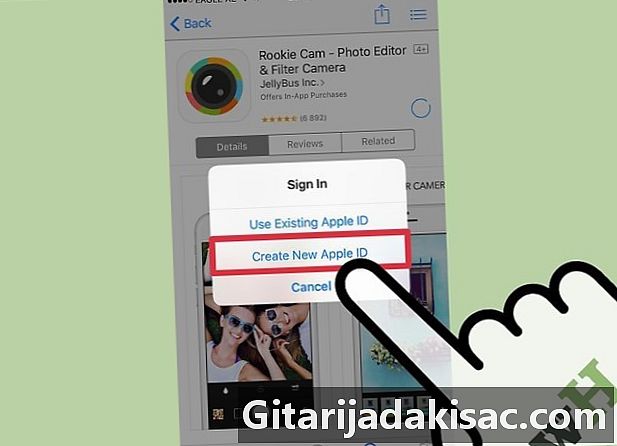
Tekan Buat ID Apple baru jika anda tidak mempunyainya. Langkah ini hanya diperlukan untuk orang yang mengetahui iPhone atau yang tidak lagi mencari kata laluan ID Apple mereka. Jika anda sudah log masuk dengan Apple ID anda, anda boleh melangkau langkah ini. -
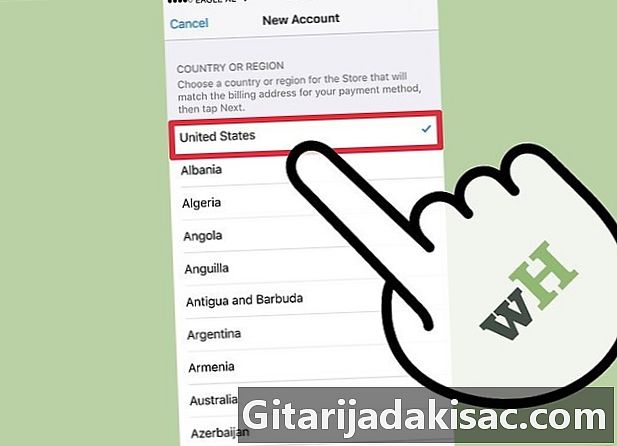
Masukkan maklumat anda dalam bidang Akaun Baru. Anda boleh melangkau langkah ini jika anda sudah mempunyai ID Apple. Sebagai tambahan kepada nama dan alamat e-mel anda, anda juga perlu memberikan butiran bank anda. Masukkan mereka (atau pilih tidak jika anda bercadang untuk memuat turun aplikasi percuma sahaja), kemudian tekan berikut. -
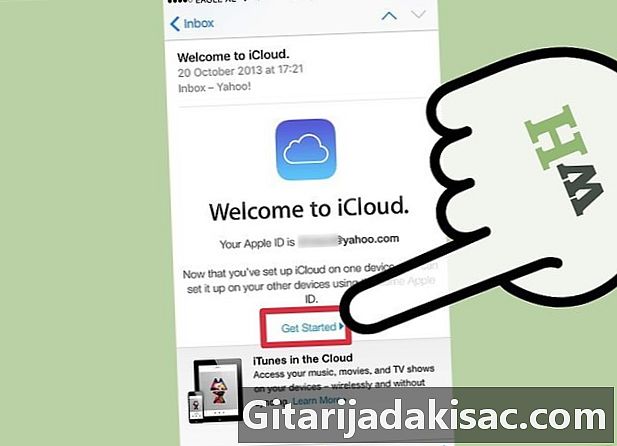
Klik pada pautan pengesahan dalam elektronik anda. Apple akan menghantar pautan kepada anda yang mesti klik untuk mengesahkan akaun anda. Buka peti masuk anda pada telefon atau komputer anda untuk mengklik pada pautan ini. Sebaik sahaja anda klik padanya, anda sepatutnya melihat kata-kata Alamat e-mel yang disahkan. -

Kembali ke App Store dan log masuk dengan Apple ID anda. Sebaik sahaja anda log masuk, aplikasi itu mula dimuat turun dan dipasang secara automatik. Anda mungkin perlu menekan harga atau butang get diminta untuk log masuk dengan Apple ID sedia ada. -

Tekan terbuka apabila aplikasi telah selesai menyahpasang. Sebaik sahaja aplikasi dipasang, harga (atau perkataan get) berubah kepada terbuka. Klik padanya untuk melancarkan aplikasi baharu anda. Proses pemasangan juga meletakkan ikon aplikasi pada skrin utama anda supaya anda dapat mengaksesnya dengan mudah pada masa hadapan.
Kaedah 2 Segerakkan aplikasi yang dimuat turun dengan iTunes
-
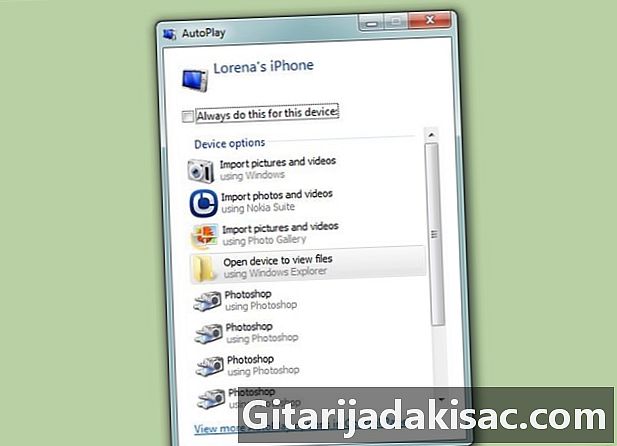
Sambungkan iPhone anda ke komputer anda dengan kabel USB. Kaedah ini akan membantu anda menyelaraskan aplikasi iPhone yang telah anda muat turun ke komputer anda dengan iPhone anda. iTunes akan dilancarkan secara automatik apabila telefon disambungkan.- Anda mesti mempunyai ID Apple untuk menggunakan kaedah ini. Sekiranya anda tidak mempunyai ID Apple, semak artikel ini untuk mengetahui lebih lanjut.
-

Masuk iTunes> Semak kemas kini . Jika anda diminta untuk memasang versi baru diTunes, ikut arahan. Jika anda melihat seseorang mengatakan bahawa anda sudah menggunakan versi terkini diTunes, anda boleh meneruskan. -

Klik pada ikon tiga titik dan pilih aplikasi. Ini akan melancarkan App Store di iTunes. -

pilih iPhone di bahagian atas skrin untuk melihat hanya aplikasi untuk iPhone. Ini akan memastikan bahawa anda hanya memuat turun aplikasi yang boleh dijalankan pada telefon anda. -
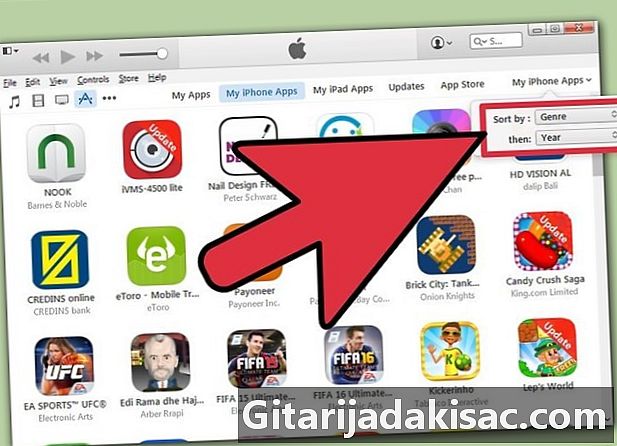
Pilih kategori dari menu lungsur Semua kategori. Ini adalah salah satu daripada dua cara untuk mencari aplikasi untuk dimuat turun. Anda akan mendapati senarai kategori yang mengelaskan aplikasi mengikut tema atau fungsi. Klik pada jenis aplikasi yang dikehendaki untuk menyemak imbas apa yang tersedia.- Jika anda mencari aplikasi untuk mengambil nota, membuat senarai dan menjimatkan masa, klik produktiviti.
- Rujuk kategori New jika anda sedang mencari aplikasi di salah satu laman kegemaran anda.
- Lihat seksyen fotografi jika anda sedang mencari aplikasi pengedit kamera dan foto.
-

Taip nama aplikasi atau kata kunci dalam medan carian di bahagian atas sebelah kanan skrin. Ini adalah kaedah kedua untuk mencari aplikasi di kedai iTunes. akhbar pulangan apabila anda selesai.- Jika anda mencari permainan dengan kata-kata, tetapi anda tidak tahu nama permohonan yang sepadan, cuba taipkan Permainan kata.
- Taipkan nama pemaju aplikasi (seperti Zynga atau Google) untuk melihat pilihan aplikasi mereka.
- Pastikan anda menulis nama dengan betul jika anda tidak melihat hasil dalam carian.
-

Klik pada nama aplikasi untuk membaca butirannya. Sama ada anda menemui apl dengan melayari kategori atau melakukan carian, klik pada nama aplikasi untuk membaca penerangan ringkas (ditulis oleh pemaju) tentang apa yang dilakukannya. -

Klik pada Penilaian dan Ulasan. Pengguna yang memuat turun aplikasi sering menulis komen untuk mengatakan perkara yang baik mengenainya atau memberi amaran kepada pengguna lain yang berpotensi menghadapi masalah. Baca ulasan pengguna beberapa untuk mendapatkan idea keupayaan aplikasi untuk memenuhi atau tidak keperluan anda. -

Klik pada harga (atau pada perkataan get) untuk mula memuat turun aplikasi. Sekiranya anda diminta memasukkan kata laluan Apple ID anda, masukkannya sekarang. -
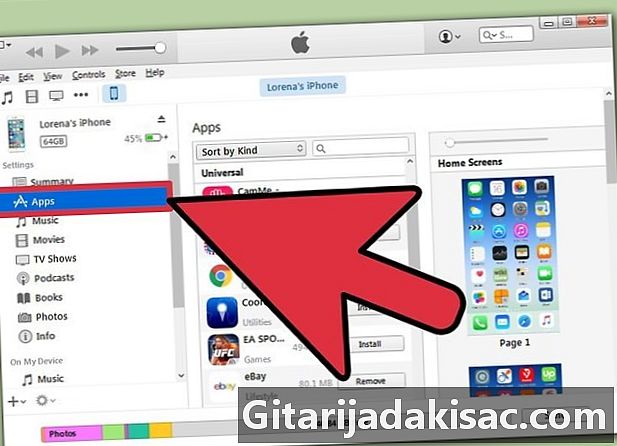
Klik pada ikon iPhone di bahagian atas skrin dan pilih aplikasi . Folder aplikasi iPhone anda akan dibuka. -

Klik pada butang memasang bersebelahan dengan aplikasi yang anda mahu salin ke iPhone anda. Anda juga boleh menyeret ikon aplikasi pada skrin utama maya tetingkap utama program. -

Klik pada memohon. Ini membolehkan anda memasang aplikasi secara langsung pada iPhone anda.
Kaedah 3 Pasang semula Aplikasi iPhone Dihapus
-
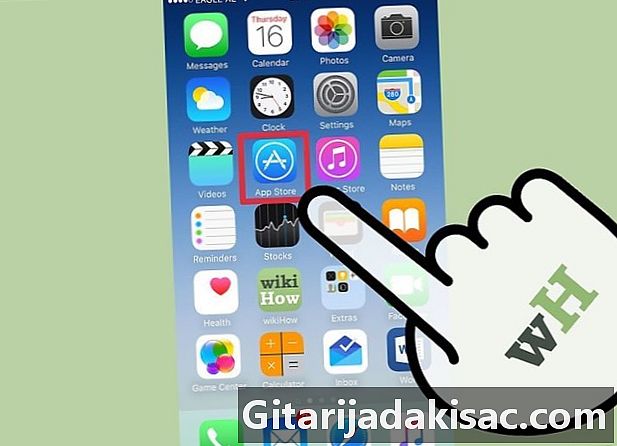
Lancarkan App Store dari skrin utama. Jika anda ingin memasang semula aplikasi yang telah anda alih keluar, anda boleh melakukannya terus dari iPhone anda.- Sekiranya anda telah membuang aplikasi yang anda bayar, anda tidak perlu membayar lagi.
- Memasang semula aplikasi yang dihapuskan biasanya tidak memulihkan pilihan dan data lama anda, tetapi hanya aplikasi itu sendiri.
-

Tekan Kemas kini di bahagian bawah skrin App Store. Ini melancarkan senarai aplikasi yang sedang dipasang yang menawarkan memuat turun kemas kini. -

Ketik menu beli di bahagian atas skrin Kemas kini. Anda akan melihat senarai semua aplikasi yang telah anda muat turun pada masa lalu (percuma dan berbayar). -

pilih Tidak pada telefon ini. Senarai aplikasi akan ditapis untuk memaparkan hanya aplikasi yang telah dimuat turun pada masa lalu, tetapi tidak lagi di telefon. -

Cari dalam senarai aplikasi yang anda ingin pasang semula. Anda mungkin perlu menatal senarai untuk mencari atau menaip dalam kotak carian. -
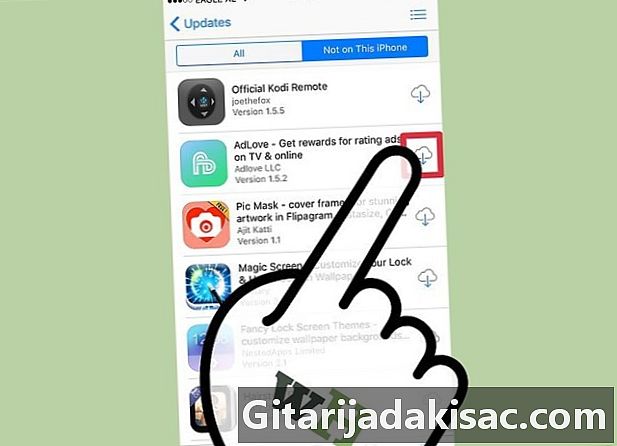
Ketik ikon awan di sebelah nama aplikasi. Proses pemasangan akan bermula dan anda tidak akan diminta untuk memasukkan butiran pembayaran. Sebaik sahaja apl telah dipasang, ikon akan ditambah ke skrin utama anda untuk akses pantas.
Kaedah 4 Memasang aplikasi yang tidak dibenarkan dengan Mojo
-

Tekan butang memasang daripada mojoinstaller.co dari pelayar web iPhone anda. Mojo adalah alternatif kepada jailbreak, yang akan membolehkan anda memasang aplikasi yang tidak ada di App Store, contohnya emulator permainan video atau aplikasi konfigurasi sistem yang biasanya memerlukan jailbreak telefon anda.- Mojo diketahui mempunyai pepijat, tetapi kini satu-satunya penyelesaian yang berfungsi pada versi diOS semasa, selain daripada yang melibatkan jailbreaking telefon.
- Kaedah ini hanya boleh digunakan oleh pengguna canggih.
-
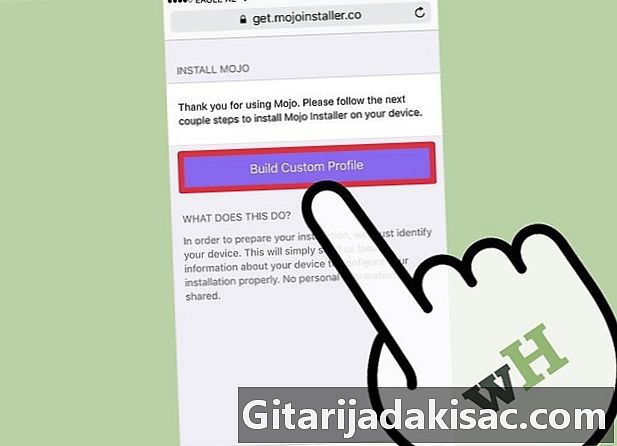
pilih Membina profil tersuai . Ini membolehkan untuk memberitahu Mojo jenis iPhone anda yang anda miliki, kemudian menghantar anda di skrin Pasang Profil dalam aplikasi tetapan iPhone. -
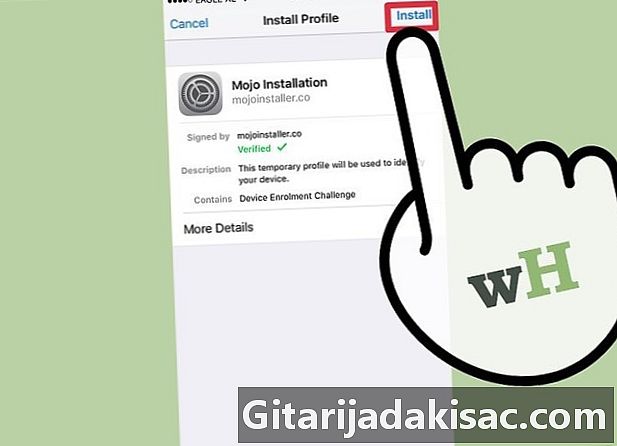
Tekan memasang di sudut kanan atas skrin Pasang Profil. Jika telefon anda dikunci oleh kod, anda akan diminta untuk memasukkannya. Sebaik sahaja anda telah menekan memasang, skrin akan kembali ke penyemak imbas web. -

Tekan Pasang Mojo dalam pelayar web. Ini akan melancarkan satu lagi salinan permohonan itu tetapan, dengan skrin lain Pasang Profil. Ini mungkin kelihatan berlebihan, tetapi perlu untuk pemasangan. -
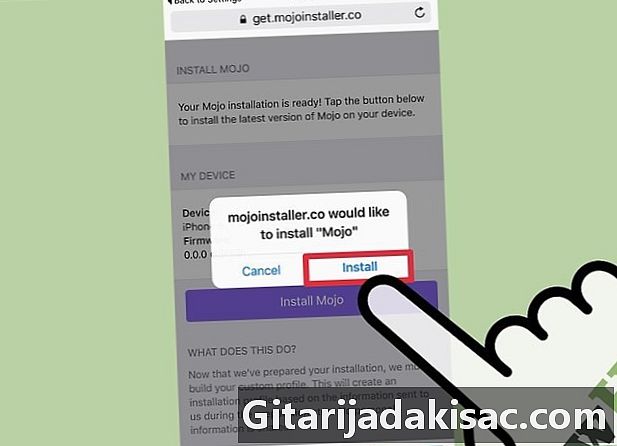
Tekan sekali lagi memasang. Jika anda diminta memasukkan kod, taipkannya dalam medan yang sepadan. Jika anda melihat skrin amaran yang mengatakan itu Profil tidak dikenalpasti, tekan lagi memasang. -

Tekan dilakukan. Pemasangan kini selesai dan anda mempunyai ikon Mojo di desktop. -
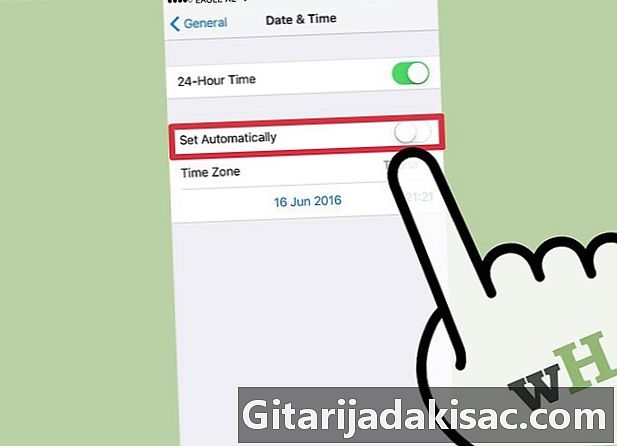
Masuk Tetapan> Umum> Tarikh & Masa untuk melumpuhkan Ditetapkan secara automatik . Tukar butang radio ke kedudukan Off untuk mengelakkan telefon daripada menetapkan tarikh dan masa secara automatik. Dalam beberapa ketika, tarikh itu akan berubah sepenuhnya. -

Lancarkan aplikasi Mojo dari skrin utama. Kembali ke skrin utama anda dan tekan ikon Mojo untuk melancarkan program. -

pilih sumber dalam menu di bahagian bawah skrin. Mojo mempunyai gedung aplikasinya sendiri, yang boleh anda semak imbas dengan cara yang sama seperti App Store rasmi. -
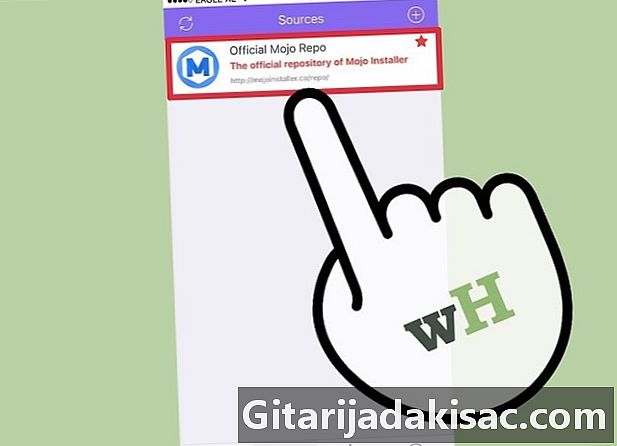
pilih Direktori Rasmi Mojo untuk melayari aplikasi. Anda juga boleh menatal melalui senarai aplikasi yang tersedia untuk muat turun atau cari dengan menaip nama aplikasi dalam medan carian di bahagian atas skrin. -

Ketik nama aplikasi untuk melihat butirannya. Anda boleh melihat butiran tambahan apl dengan mengetik di skrin, seperti di App Store. -

Tekan memasang pada skrin butiran untuk memasang aplikasi itu. Ini akan melancarkan dialog pengesahan, yang meminta anda jika anda ingin memasang aplikasi itu. -

Tekan kali terakhir pada memasang. Kali ini, muat turun dan pemasangan aplikasi akan bermula pada iPhone anda. Perlu diketahui bahawa percubaan pertama pada pemasangan biasanya tidak berjaya. Klik pada cuba semula jika anda melihat ralat. Anda mungkin perlu menekan butang ini beberapa kali untuk berjaya memasang aplikasi. -
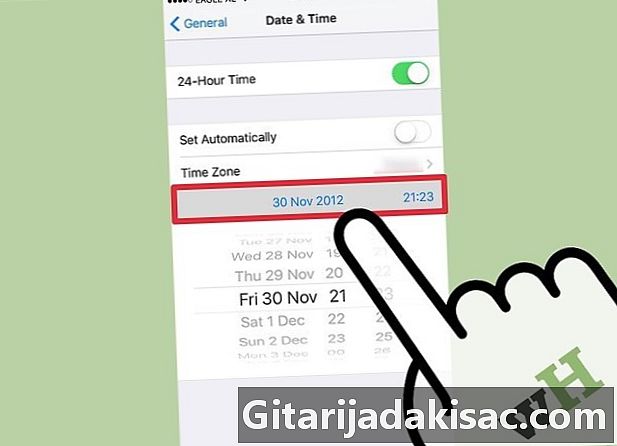
Teruskan Tetapan> Umum> Tarikh & Masa> Tetapkan Tarikh & Masa untuk menukar tahun semasa pada tahun 2012. Ini adalah perlu untuk menjalankan aplikasi yang dipasang oleh Mojo. Semak laman web pemaju secara kerap untuk kemas kini.